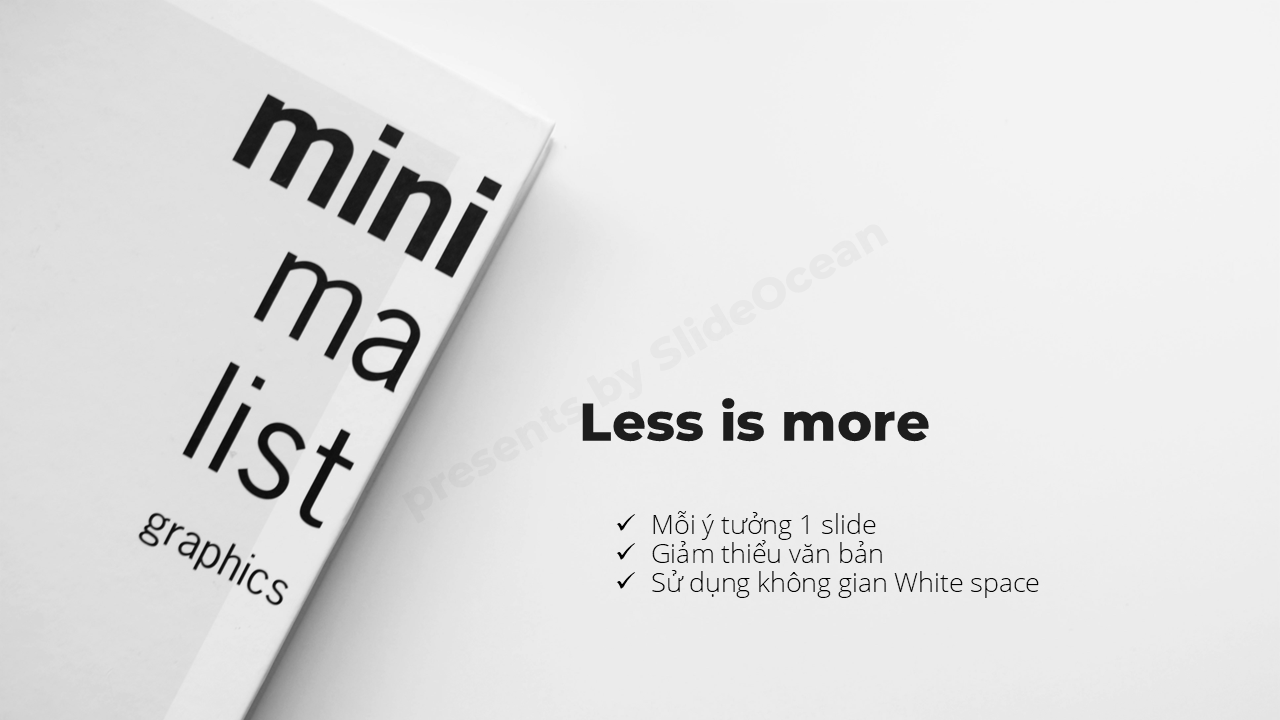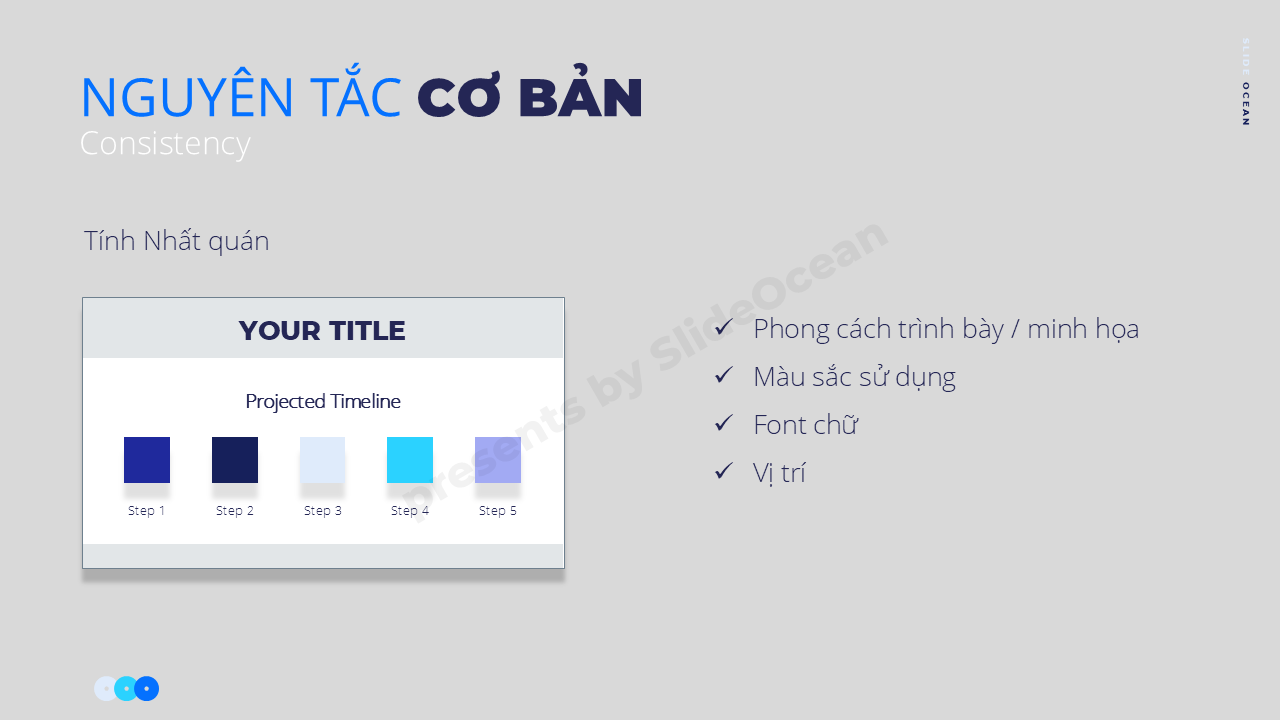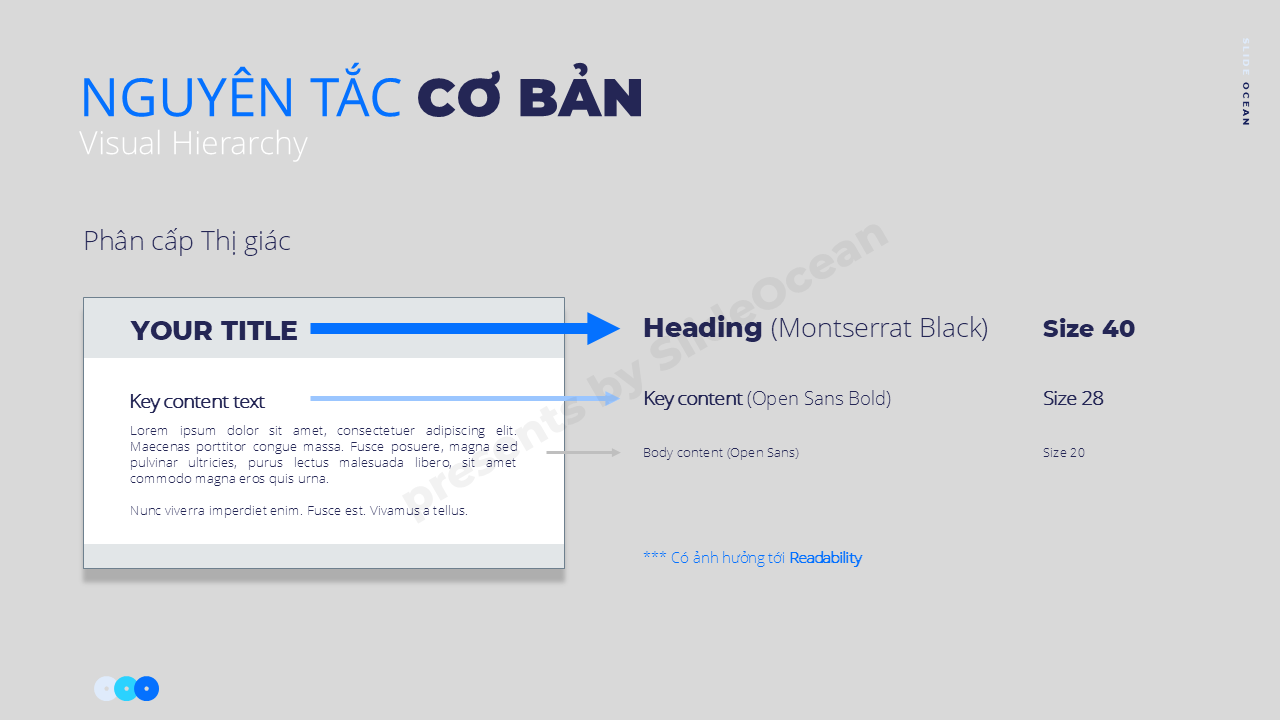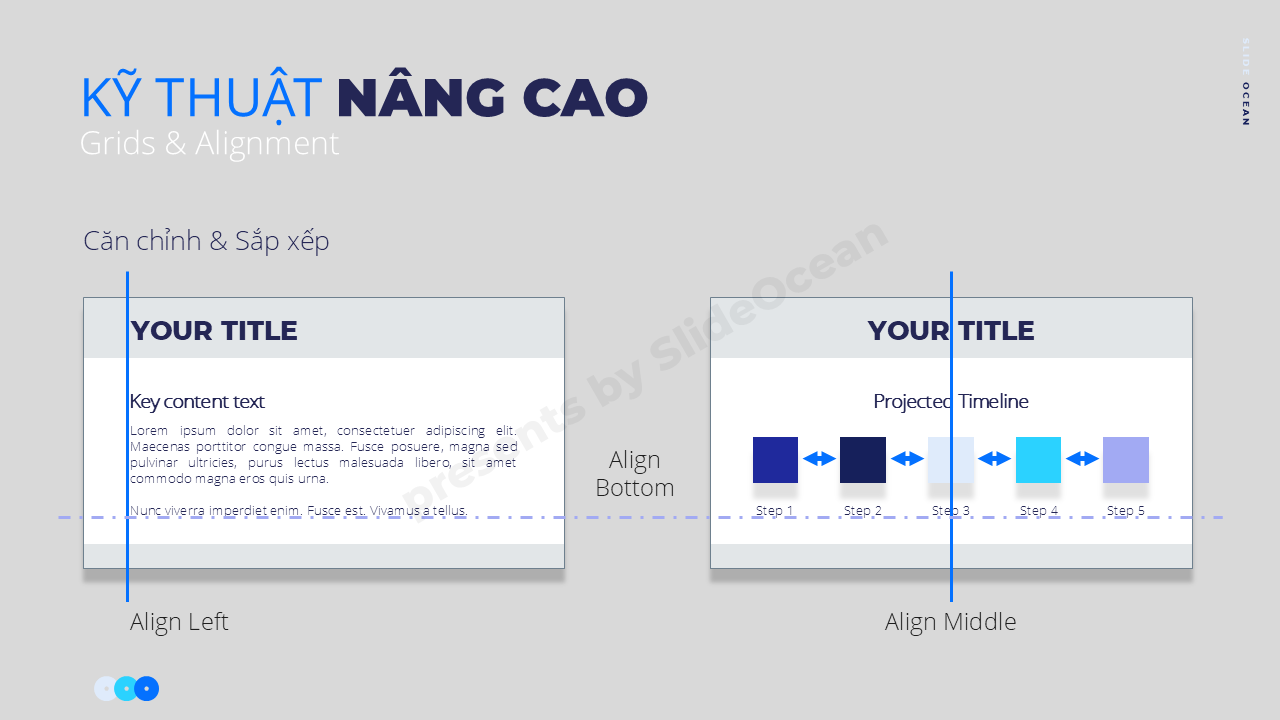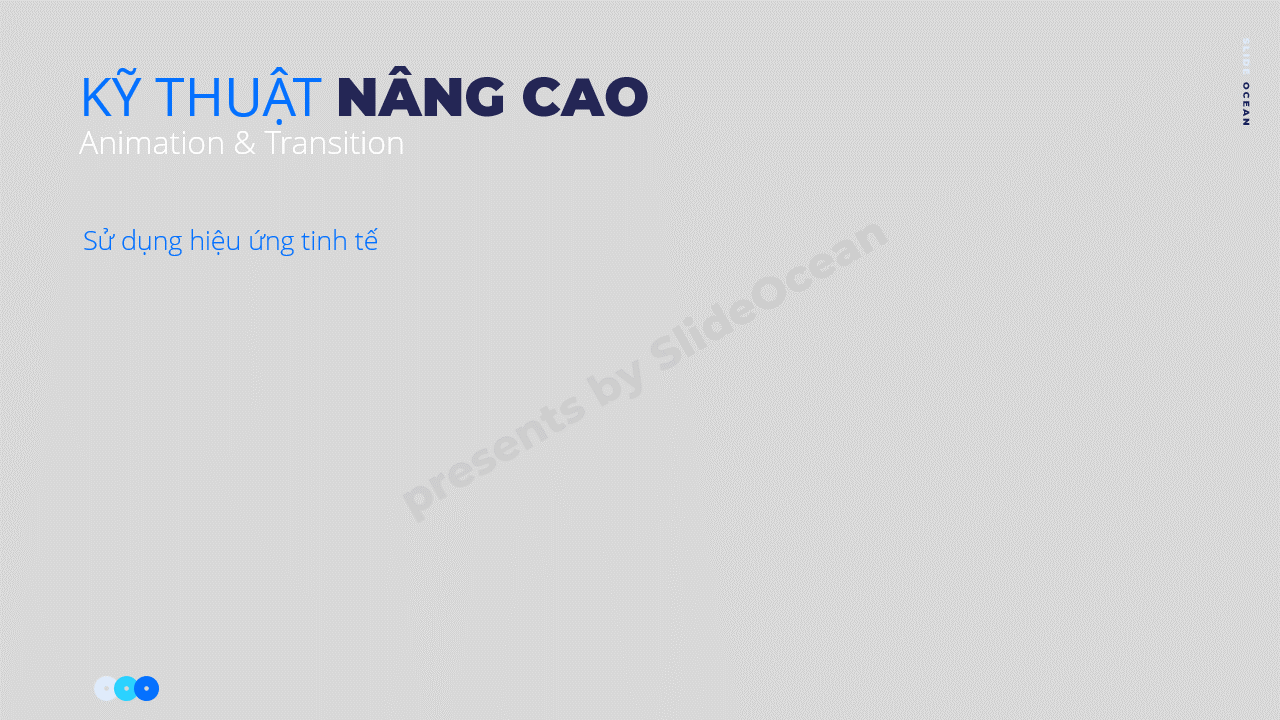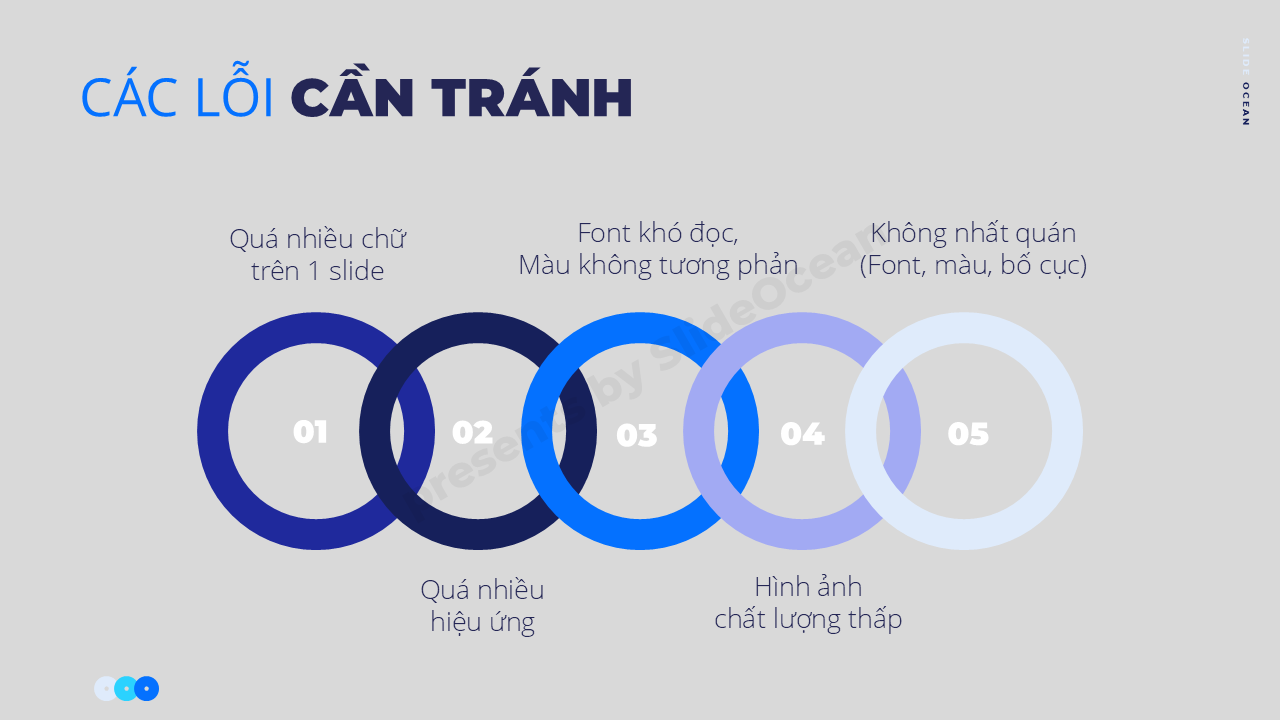Trong thế giới kinh doanh và học thuật hiện đại, khả năng tạo ra một bài thuyết trình ấn tượng không còn là đặc quyền của các nhà thiết kế chuyên nghiệp. Dù bạn là một sinh viên, một nhân viên văn phòng, hay một doanh nhân, việc trình bày ý tưởng một cách rõ ràng, hấp dẫn và chuyên nghiệp thông qua slide là một kỹ năng thiết yếu. Tuy nhiên, không phải ai cũng có nền tảng về thiết kế đồ họa, và đây thường là rào cản lớn.
Đừng lo lắng! Bài viết này sẽ cung cấp cho bạn những bí quyết vàng để thiết kế slide chuyên nghiệp, ngay cả khi bạn không phải là một nhà thiết kế.
Chúng ta sẽ đi từ những nguyên tắc cơ bản nhất đến các kỹ thuật nâng cao, giúp bạn biến những slide khô khan thành những tác phẩm trực quan, thu hút và truyền tải thông điệp hiệu quả. Mục tiêu là giúp bạn tự tin tạo ra những bài thuyết trình gây ấn tượng mạnh mẽ, mà không cần phải là một chuyên gia thiết kế.
I. Nắm Vững Các Nguyên Tắc Cở Bản Để Thiết Kế Slide Chuyên Nghiệp (Dành Cho Người Mới Bắt Đầu)
Trước khi đi sâu vào các công cụ và kỹ thuật, việc hiểu rõ một vài nguyên tắc thiết kế cơ bản sẽ là nền tảng vững chắc giúp bạn tạo ra những slide có tính thẩm mỹ và hiệu quả.
1. Đơn Giản Là Chìa Khóa (Less Is More)
Đây là nguyên tắc quan trọng nhất trong thiết kế slide. Một slide quá nhiều chữ, quá nhiều hình ảnh, hoặc quá nhiều hiệu ứng sẽ khiến khán giả bị quá tải thông tin và mất tập trung. Hãy nhớ rằng slide là công cụ hỗ trợ bạn, không phải là kịch bản của bạn.
- Một ý tưởng mỗi slide: Mỗi slide chỉ nên truyền tải một thông điệp hoặc một ý tưởng chính. Điều này giúp khán giả dễ dàng theo dõi và ghi nhớ.
- Giảm thiểu văn bản: Thay vì viết cả đoạn văn, hãy sử dụng các từ khóa, cụm từ ngắn gọn, hoặc gạch đầu dòng. Nếu cần giải thích chi tiết, hãy nói trực tiếp hoặc sử dụng phần ghi chú của slide.
- Sử dụng không gian âm (White Space): Để các yếu tố thiết kế có “không gian thở” xung quanh. Không gian âm giúp slide trông gọn gàng, chuyên nghiệp và làm nổi bật các yếu tố quan trọng.
> Đọc thêm “Thiết Kế Slide Tối Giản (Minimalist Design)” – Tại đây
2. Tính Nhất Quán (Consistency)
Sự nhất quán trong thiết kế giúp bài thuyết trình của bạn trông chuyên nghiệp và có tổ chức. Khán giả sẽ dễ dàng theo dõi hơn khi các yếu tố thiết kế được duy trì xuyên suốt.
- Font chữ: Chọn 1-2 loại font chữ và sử dụng chúng nhất quán cho tiêu đề, nội dung và các điểm nhấn. Tránh sử dụng quá nhiều font chữ khác nhau.
- Màu sắc: Sử dụng một bảng màu cố định (thường là 2-4 màu) cho toàn bộ bài thuyết trình. Đảm bảo các màu này hài hòa và phù hợp với chủ đề.
- Vị trí các yếu tố: Đảm bảo tiêu đề, số trang, logo, và các yếu tố lặp lại khác luôn ở cùng một vị trí trên mỗi slide.
- Kích thước và phong cách hình ảnh/biểu tượng: Duy trì kích thước và phong cách thống nhất cho các hình ảnh, biểu tượng (icons) và đồ họa khác.
3. Phân Cấp Thị Giác (Visual Hierarchy)
Phân cấp thị giác giúp hướng dẫn mắt khán giả đến những thông tin quan trọng nhất trước. Điều này được tạo ra thông qua kích thước, màu sắc, độ tương phản và vị trí của các yếu tố.
- Kích thước: Các yếu tố quan trọng nhất (ví dụ: tiêu đề chính) nên có kích thước lớn nhất. Các yếu tố ít quan trọng hơn sẽ có kích thước nhỏ dần.
- Màu sắc và độ tương phản: Sử dụng màu sắc nổi bật hoặc độ tương phản cao để làm nổi bật các thông tin quan trọng. Ví dụ, một tiêu đề màu đỏ trên nền trắng sẽ nổi bật hơn một tiêu đề màu xám.
- Vị trí: Đặt các thông tin quan trọng ở những vị trí dễ nhìn thấy, thường là ở phía trên hoặc trung tâm của slide.
> Đọc thêm “5 Bước Nâng Cấp Slide Trình Bày Lên Chuyên Nghiệp” – Tại đây
II. Công Cụ Hỗ Trợ Thiết Kế (Dành Cho Người Không Chuyên)
Bạn không cần phải là một chuyên gia Photoshop hay Illustrator để tạo ra những slide đẹp. Có rất nhiều công cụ thân thiện với người dùng có thể giúp bạn.
1. Sử Dụng Template Có Sẵn Một Cách Thông Minh
Các template (mẫu) có sẵn trong PowerPoint, Google Slides hoặc từ các trang web như SlideOcean là điểm khởi đầu tuyệt vời. Tuy nhiên, đừng chỉ sử dụng chúng một cách nguyên bản.
- Chọn template phù hợp: Chọn template có phong cách phù hợp với chủ đề và mục đích của bài thuyết trình. Ưu tiên các template đơn giản, hiện đại.
- Tùy chỉnh để cá nhân hóa: Thay đổi màu sắc, font chữ, hình ảnh để phù hợp với thương hiệu hoặc thông điệp của bạn. Đừng ngại xóa bỏ những yếu tố không cần thiết.
- Sử dụng Slide Master: Học cách sử dụng Slide Master để tùy chỉnh bố cục và đảm bảo tính nhất quán cho toàn bộ bài thuyết trình. Điều này giúp bạn thay đổi hàng loạt mà không cần chỉnh sửa từng slide.
2. Kho Ảnh và Biểu Tượng Miễn Phí, Chất Lượng Cao
Hình ảnh và biểu tượng chất lượng cao là yếu tố then chốt để làm cho slide của bạn trở nên chuyên nghiệp. Tránh sử dụng những hình ảnh có độ phân giải thấp hoặc trông lỗi thời.
- Nguồn ảnh miễn phí: Unsplash, Pexels, Pixabay cung cấp hàng triệu bức ảnh chất lượng cao miễn phí. Hãy chọn những bức ảnh có liên quan trực tiếp đến nội dung.
- Nguồn biểu tượng (Icons): Flaticon, The Noun Project cung cấp hàng ngàn biểu tượng vector miễn phí hoặc trả phí. Sử dụng biểu tượng để minh họa ý tưởng, thay thế văn bản và làm cho slide trực quan hơn.
- Đồ họa vector: Ưu tiên sử dụng đồ họa vector (SVG, EMF) thay vì hình ảnh raster (JPG, PNG) khi có thể. Đồ họa vector không bị vỡ khi phóng to, giúp slide trông sắc nét hơn.
3. Công Cụ Hỗ Trợ AI (Artificial Intelligence)
AI đang thay đổi cách chúng ta thiết kế. Các công cụ AI có thể giúp bạn tự động hóa nhiều tác vụ thiết kế, ngay cả khi bạn không có kinh nghiệm.
- Beautiful.ai / Gamma: Các nền tảng này sử dụng AI để tự động tạo bố cục slide, chọn font chữ, và đề xuất hình ảnh dựa trên nội dung bạn nhập vào. Chúng giúp bạn tạo ra slide đẹp mắt chỉ trong vài phút, tất nhiên với 1 mức chi phí đi kèm ^^.
- Tính năng AI trong PowerPoint/Google Slides: PowerPoint Designer và Google Slides Explore là những tính năng AI tích hợp sẵn, có thể đề xuất bố cục, hình ảnh và font chữ phù hợp với nội dung của bạn.
- Công cụ tạo hình ảnh/biểu tượng AI: Midjourney, DALL-E, Stable Diffusion có thể tạo ra hình ảnh và biểu tượng độc đáo dựa trên mô tả văn bản của bạn, giúp bạn có được các yếu tố thị giác phù hợp mà không cần tìm kiếm thủ công.
III. Kỹ Thuật Thiết Kế Nâng Cao (Dễ Áp Dụng)
Sau khi đã nắm vững các nguyên tắc cơ bản và biết cách sử dụng các công cụ hỗ trợ, bạn có thể áp dụng một số kỹ thuật nâng cao để làm cho slide của mình thực sự nổi bật.
1. Sử Dụng Lưới (Grids) và Căn Chỉnh (Alignment)
Lưới và căn chỉnh là những công cụ mạnh mẽ giúp tạo ra sự gọn gàng, trật tự và chuyên nghiệp cho slide của bạn. Ngay cả khi bạn không thấy lưới, việc căn chỉnh các yếu tố theo một hệ thống vô hình sẽ tạo ra sự khác biệt lớn.
- Bật lưới và đường gióng (Guides): Trong PowerPoint/Google Slides, hãy bật tính năng lưới và đường gióng để giúp bạn căn chỉnh các đối tượng một cách chính xác. Điều này giúp mọi thứ trên slide trông có tổ chức.
- Căn chỉnh các đối tượng: Đảm bảo tất cả các yếu tố trên slide (văn bản, hình ảnh, biểu tượng) được căn chỉnh một cách cẩn thận. Sử dụng các công cụ căn chỉnh tự động của phần mềm để tiết kiệm thời gian.
- Quy tắc một phần ba (Rule of Thirds): Chia slide thành 9 phần bằng nhau bởi hai đường ngang và hai đường dọc. Đặt các yếu tố quan trọng tại các điểm giao nhau hoặc dọc theo các đường này để tạo ra bố cục cân bằng và hấp dẫn.
2. Sử Dụng Màu Sắc Một Cách Chiến Lược
Màu sắc có sức mạnh to lớn trong việc truyền tải cảm xúc và thu hút sự chú ý. Sử dụng màu sắc một cách chiến lược sẽ giúp bài thuyết trình của bạn trở nên sống động và đáng nhớ.
- Bảng màu bổ trợ: Chọn các màu sắc bổ trợ nhau để tạo sự hài hòa. Các công cụ như Adobe Color Wheel hoặc Coolors.co có thể giúp bạn tạo ra các bảng màu chuyên nghiệp.
- Màu sắc làm điểm nhấn: Sử dụng một màu sắc nổi bật (accent color) để làm nổi bật các thông tin quan trọng, các nút kêu gọi hành động, hoặc các biểu đồ.
- Độ tương phản: Đảm bảo có đủ độ tương phản giữa văn bản và nền để đảm bảo khả năng đọc. Tránh các sự kết hợp màu sắc khó nhìn.
- Tâm lý học màu sắc: Tìm hiểu về ý nghĩa của các màu sắc để sử dụng chúng một cách phù hợp với thông điệp của bạn (ví dụ: xanh dương cho sự tin cậy, xanh lá cây cho sự phát triển, đỏ cho sự khẩn cấp).
> Đọc thêm “Tâm Lý Học Màu Sắc Trong Thuyết Trình” – Tại đây
3. Animation và Transition Tinh Tế
Animation (hiệu ứng động) và Transition (chuyển cảnh) có thể làm cho bài thuyết trình của bạn trở nên sống động, nhưng nếu lạm dụng sẽ gây phản tác dụng. Hãy sử dụng chúng một cách tinh tế và có mục đích.
- Sử dụng ít hiệu ứng: Chọn 1-2 hiệu ứng animation và transition đơn giản, chuyên nghiệp (ví dụ: Fade, Appear, Morph) và sử dụng chúng nhất quán xuyên suốt bài thuyết trình.
- Mục đích của animation: Chỉ sử dụng animation khi nó giúp làm rõ thông điệp, hướng dẫn mắt khán giả, hoặc tạo sự kịch tính. Ví dụ, làm xuất hiện từng gạch đầu dòng một để khán giả tập trung vào từng điểm.
- Hiệu ứng Morph (PowerPoint): Đây là một hiệu ứng chuyển cảnh mạnh mẽ, cho phép bạn tạo ra các chuyển động mượt mà giữa các slide bằng cách tự động làm động các đối tượng có mặt trên cả hai slide. Nó có thể biến các slide tĩnh thành một video động chỉ với vài click.
> Đọc thêm “Cách Tạo Slide Animation Mượt Mà – Tại đây
> Đọc thêm “Cách Sử Dụng Morph Transition” – Tại đây
IV. Tối Ưu Hóa Trải Nghiệm Người Dùng và Khả Năng
Một bài thuyết trình chuyên nghiệp không chỉ đẹp mắt mà còn phải dễ hiểu và dễ tiếp cận đối với mọi đối tượng khán giả.
1. Đảm Bảo Khả Năng Đọc (Readability)
- Kích thước font chữ: Đảm bảo font chữ đủ lớn để đọc từ xa. Tiêu đề nên là 36pt trở lên, nội dung chính không dưới 20pt.
- Loại font chữ: Chọn font chữ rõ ràng, dễ đọc. Các font sans-serif như Arial, Helvetica, Calibri, Montserrat thường là lựa chọn an toàn cho slide.
- Độ dài dòng: Tránh các dòng văn bản quá dài. Lý tưởng là khoảng 50-70 ký tự mỗi dòng.
2. Khả Năng Tiếp Cận (Accessibility)
- Độ tương phản màu sắc: Sử dụng công cụ kiểm tra độ tương phản màu sắc để đảm bảo văn bản và hình ảnh có đủ độ tương phản cho người có thị lực kém.
- Phụ đề cho video: Nếu sử dụng video, hãy cung cấp phụ đề để hỗ trợ người khiếm thính hoặc những người xem trong môi trường ồn ào.
- Mô tả hình ảnh (Alt Text): Thêm mô tả alt text cho hình ảnh để người sử dụng trình đọc màn hình có thể hiểu được nội dung hình ảnh.
3. Kiểm Tra và Thực Hành
- Kiểm tra trên nhiều thiết bị: Luôn kiểm tra bài thuyết trình của bạn trên các thiết bị và kích thước màn hình khác nhau (máy chiếu, laptop, điện thoại) để đảm bảo mọi thứ hiển thị đúng.
- Thực hành với thời gian: Đảm bảo bài thuyết trình của bạn nằm trong khung thời gian cho phép. Thực hành giúp bạn tự tin hơn và kiểm soát được thời lượng.
- Nhờ người khác xem lại: Một cái nhìn khách quan từ người khác có thể giúp bạn phát hiện ra những lỗi hoặc điểm cần cải thiện mà bạn không nhận ra.
V. Các Lỗi Thường Gặp Cần Tránh
Ngay cả những người có kinh nghiệm cũng có thể mắc phải những lỗi cơ bản. Dưới đây là một số lỗi phổ biến mà người không chuyên cần đặc biệt lưu ý:
- Quá nhiều chữ trên một slide: Đây là lỗi phổ biến nhất. Hãy nhớ, slide là hình ảnh minh họa, không phải là tài liệu đọc.
- Sử dụng quá nhiều hiệu ứng: Animation và transition rườm rà sẽ làm khán giả mất tập trung và khiến bài thuyết trình trông nghiệp dư.
- Font chữ khó đọc hoặc quá nhiều font: Gây khó chịu cho mắt và làm giảm tính chuyên nghiệp.
- Màu sắc không tương phản: Khiến văn bản khó đọc, đặc biệt với người có vấn đề về thị lực.
- Hình ảnh chất lượng thấp: Hình ảnh mờ, vỡ sẽ làm giảm giá trị của bài thuyết trình.
- Không nhất quán: Mỗi slide một kiểu, không có sự đồng bộ về font, màu sắc, bố cục.
- Đọc nguyên văn từ slide: Điều này cho thấy bạn không nắm vững nội dung và làm cho khán giả cảm thấy nhàm chán.
—
Thiết kế slide chuyên nghiệp không phải là một tài năng bẩm sinh mà là một kỹ năng có thể học hỏi và rèn luyện. Bằng cách nắm vững các nguyên tắc cơ bản, tận dụng các công cụ hỗ trợ thông minh, áp dụng các kỹ thuật nâng cao một cách tinh tế, và tránh các lỗi thường gặp, bạn hoàn toàn có thể tạo ra những bài thuyết trình ấn tượng và hiệu quả.
Hãy bắt đầu từ những thay đổi nhỏ, thực hành thường xuyên, và không ngừng học hỏi. Mỗi bài thuyết trình là một cơ hội để bạn thể hiện ý tưởng, kết nối với khán giả và để lại dấu ấn. Với những bí quyết trong bài viết này, bạn sẽ tự tin hơn rất nhiều khi đứng trước đám đông và biến mỗi slide thành một công cụ mạnh mẽ để truyền tải thông điệp của mình.
—
#SlideOcean #PowerPointTips #GoogleSlides #PresentationDesign #DataVisualization #Infographic #ThuyetTrinhChuyenNghiep #KienThucThuyetTrinh #MeoThietKeSlide #NangTamKyNang #SlideDep #GoogleSlides #PresentationSkills #Animation #VideoBackground #MorphTransition #ColorPsychology #TamLyHocMauSacThuyetTrinh #KeChuyenBangSlide #StoryTellingPowerpoint #ThuyetTrinhTrucTuyen #OnlinePresentation #ThuyetTrinhOnline #OnlineLearning #DesignTerms #ThuatNguThietKeSlide #PresentationSoftware #PhanmemThuyettrinh #ThietKeSlideToiGian #MinimalistSlideDesign #MotionGraphics #SlideAnimation #MorphTransition #MasterSlide #SlideMistakes SlideZoom #PowerPointTechnique #PresentationTemplate #ThuyetTrinhChuyenNghiep #KienThucThuyetTrinh #SalesPresentation #HocThietKeSlide
—
✅ Nâng cấp ngay bài thuyết trình của bạn!
✅ Khám phá MEGA Premium Max – Gói template PowerPoint cao cấp với hơn 15,000+ slide templates, infographic, icon, mockup và slide động cực đỉnh.
- ⬇️ Tải ngay bản Demo 69 Slides | Xem trước Full PDF | Mua ngay tại đây
- ⬇️ Tải ngay – Các chủ đề Infographic | Với giá siêu ưu đãi chỉ bằng ly trà sữa ^^
- ⬇️ Tải ngay Bộ Modern Slides Pro | Bộ 500+ slides được rất nhiều doanh nghiệp yêu thích và bình trọn
- 👍🏻 Follow Fanpage của Slide Ocean để liên tục được cập nhật với các kiến thức bổ ích nhé: Facebook Page – Tiktok Page
—
Các bài viết khác trong chuỗi bài hướng dẫn bạn làm Slide Powerpoint Chuyên nghiệp:
- 5 Bước Nâng Cấp Slide Trình Bày Lên Chuyên Nghiệp
- Hướng Dẫn Chi Tiết Cách Sử Dụng Slide Master Hiệu Quả Trong PowerPoint / Google Slides 2025
- Bí Quyết Căn Chỉnh Đối Tượng Trong PowerPoint / Google Slides (Alignment) 2025: Đảm Bảo Slide Luôn Gọn Gàng và Chuyên Nghiệp
- Text Hierarchy Đỉnh Cao Trong Powerpoint 2025: Cách Phân Cấp Văn Bản Để Slide Của Bạn Dễ Đọc và Gây Ấn Tượng
- Sử Dụng Biểu Đồ và Infographic Hiệu Quả Trong PowerPoint / Google Slides 2025: Biến Dữ Liệu Khô Khan Thành Câu Chuyện Hấp Dẫn
- Cách Tạo Slide Animation Mượt Mà – Hiệu Ứng Động Chuyên Nghiệp Trong PowerPoint / Google Slides 2025
- Cách Sử Dụng Morph Transition Trong Powerpoint / Google Slides: Biến Slide Của Bạn Thành Video Động Chỉ Với Vài Click 2025
- Tâm Lý Học Màu Sắc Trong Thuyết Trình: Cách Chọn Màu Sắc Ảnh Hưởng và Thuyết Phục Khán Giả – Powerpoint / Google Slides 2025
- Kể Chuyện Bằng Slide: Xây Dựng Câu Chuyện Hấp Dẫn Cho Bài Thuyết Trình 2025
- Bí Quyết Thiết Kế Slide Tối Giản (Minimalist Design)
- 10 Sai Lầm Phổ Biến Khi Thiết Kế Slide và Cách Tránh
- Nâng Tầm Thuyết Trình Với Morph Transition và Slide Zoom
- Bí Quyết Chọn Font Chữ Cho Bài Thuyết Trình: Đảm Bảo Tính Dễ Đọc và Thẩm Mỹ
- Bí Quyết Trình Bày Dữ Liệu Phức Tạp Một Cách Đơn Giản và Dễ Hiểu